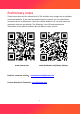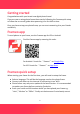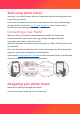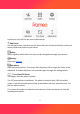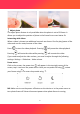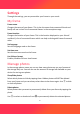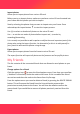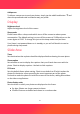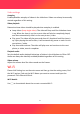User's Manual
Table Of Contents
- Getting started
- Frameo quick setup
- Start using photo frame
- Navigating your photo frame
- Settings
- Support
- Vorbemerkung
- Frameo-Schnelleinrichtung
- Beginnen Sie mit der Verwendung
- Bilderrahmen Bedienung
- Einstellungen
- Mein Rahmen
- Fotos Verwalten
- Meine Freunde
- Anzeige (Option-Übersetzung konnte vom Bilderrahmen abweichen)
- Diashow&Video (Option-Übersetzung konnte vom Bilderrahmen abweichen)
- WLAN
- WLAN zurücksetzen (Option-Übersetzung konnte vom Bilderrahmen abweichen)
- Benachrichtigungen anzeigen
- Benachrichtigungslautstärke
- Netzwerkverbindung: Aktivieren/ Deaktivieren Sie die Benachrichtigung zum Netzwerkverbindung-Status.
- Neue Fotos: Aktivieren/ Deaktivieren Sie die Benachrichtigung, wenn der Bilderrahmen neuer Fotos/Videos empfängt.
- Neue Freunde: Aktivieren/ Deaktivieren Sie die Benachrichtigung, wenn neue Freunde hinzugefügt werden.
- Software Update: Aktivieren/ Deaktivieren Sie die Benachrichtigung, wenn ein Software-Update installiert wurde.
- Neuigkeiten: Aktivieren/ Deaktivieren Sie die Benachrichtigung, wenn neue aufregende Funktionen hinzugefügt werden.
- Sichern und Wiederherstellen
- Hilfe
- Über
- Hinweis: Folgende Optionen-Übersetzungen konnten vom Bilderrahmen abweichen.
- Android Version: Sehen Sie, welche Version von Android auf dem Fotorahmen installiert ist.
- Peer ID: Dies ist eine eindeutige ID für Ihren Fotorahmen. Wenn Sie sich an unseren Kundenservice wenden, geben Sie diese ID bitte mit Ihrer Nachricht an.
- MAC: Zeigt die MAC-Adresse Ihres Frames an.
- Frameo Version: Zeigt an, welche Version der Frameo-Software derzeit auf Ihrem Frame installiert ist.
- Betriebszeit: Zeigt an, wie lange der Fotorahmen eingeschaltet war.
- Auf Aktualisierungen überprüfen: Hiermit können Sie prüfen, ob ein Update für Ihren Fotorahmen verfügbar ist.
- Unterstützung
4
In the menu you will find the most used features.
Add friend
This will generate a code that you can share with your friends and family so they can
connect and send photos to your frame.
Gallery
Opens a gallery which allows for easy and fast navigation through your photos.
Settings
Opens the Settings
.
Hide photo
Hides the current photo. This means that the photo will no longer be shown in the
slideshow. If needed the photo can be shown again through the settings menu.
Fit to frame/Fill frame
This toggles how the photo is shown.
The Fill frame option is the default. The photo is scaled so that it fills the whole
screen. It will be centered around what is selected as the most important part. See
the first picture below.
Fit to frame will make sure that the entire photo is shown on the screen. See the
second picture below.